Får du meddelandet “iPhone lagringsutrymme fullt” hela tiden, trots att du har raderat massor av bilder och appar? Du är inte ensam. Många iPhone-användare upplever att lagringen verkar vara full även när det egentligen borde finnas utrymme kvar. I vissa fall kan det bero på dolda filer, systemfel eller iOS-buggar.
I den här artikeln visar vi både hur du frigör utrymme manuellt – och hur du med hjälp av ett professionellt verktyg som iMyFone Fixppo kan lösa problem som beror på systemfel.
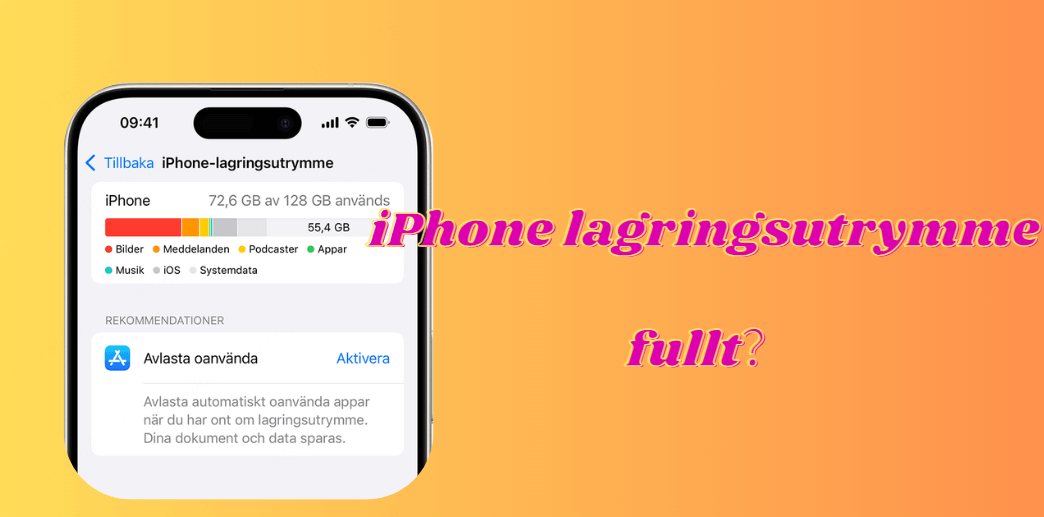
I artikeln:
Varför blir iPhone fullt lagringsutrymme?
Får du meddelandet “iPhone lagringsutrymme fullt” hela tiden, trots att du har raderat massor av bilder och appar? Du är inte ensam. Många iPhone-användare upplever att lagringen verkar vara full även när det borde finnas utrymme kvar.
Problemet kan bero på appar, cache, systemdata eller till och med buggar i iOS som gör att lagringsinformationen inte uppdateras korrekt. I den här guiden får du 6 effektiva sätt att frigöra utrymme – och hur du löser dolda systemfel med iMyFone Fixppo.
6 snabba metoder för att frigöra utrymme på iPhone
1Radera oanvända appar
Många appar laddas ner och används bara en eller två gånger. De kan ta upp flera hundra megabyte – ibland ännu mer.
Så här gör du:
Steg 1: Gå till Inställningar > Allmänt > iPhone-lagring. Du får en lista på appar sorterade efter hur mycket utrymme de tar.
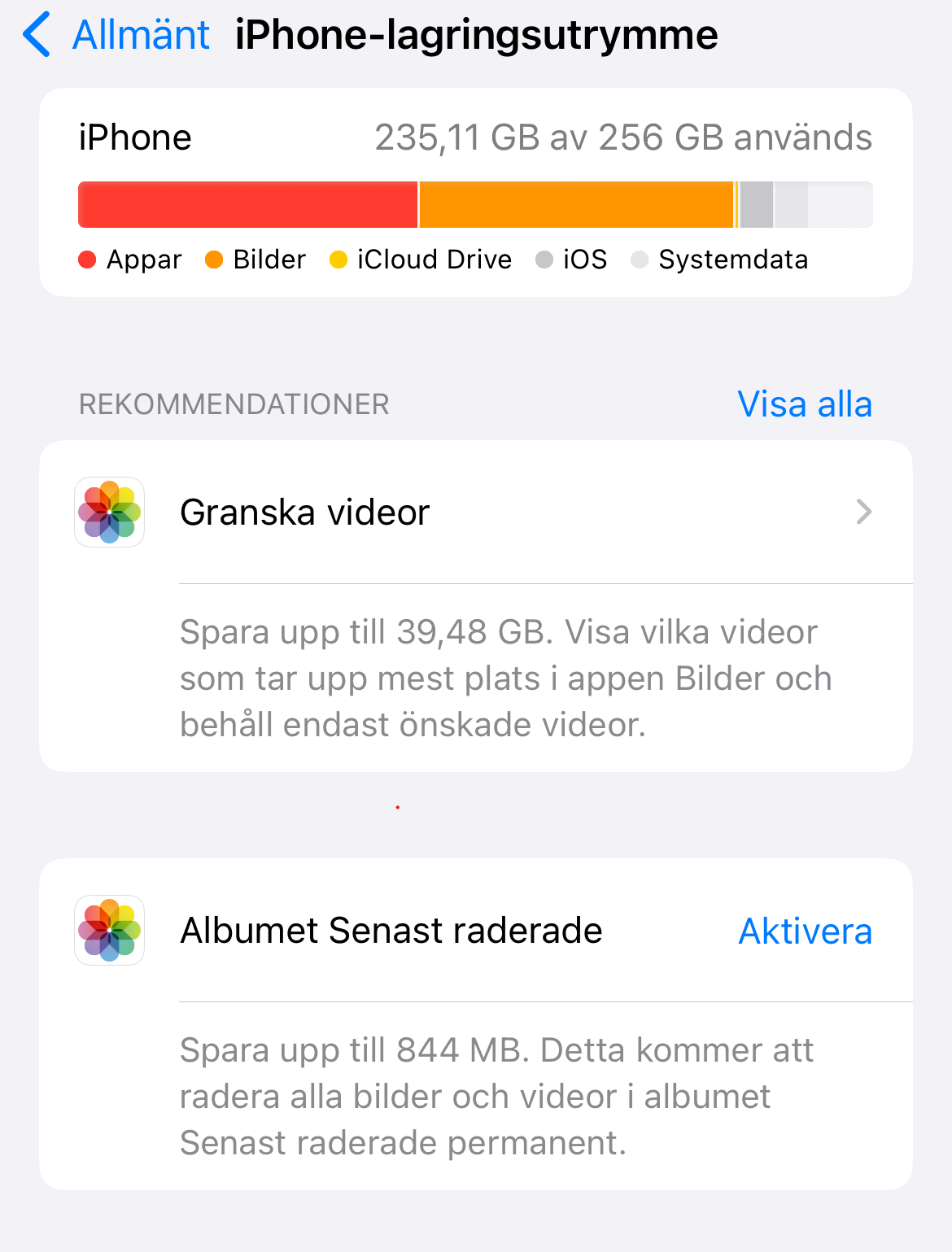
Steg 2: Tryck på en app du inte längre använder och välj Radera app.
Tips:
Aktivera funktionen Avlasta oanvända appar om du vill att systemet gör detta automatiskt.
2Rensa cache i Safari och andra appar
Appar – särskilt webbläsare – sparar tillfälliga data som kan ta upp oväntat mycket utrymme.
Så här gör du i Safari:
Steg 1: Gå till Inställningar > Safari.
Steg 2: Tryck på Rensa historik och webbplatsdata och bekräfta.
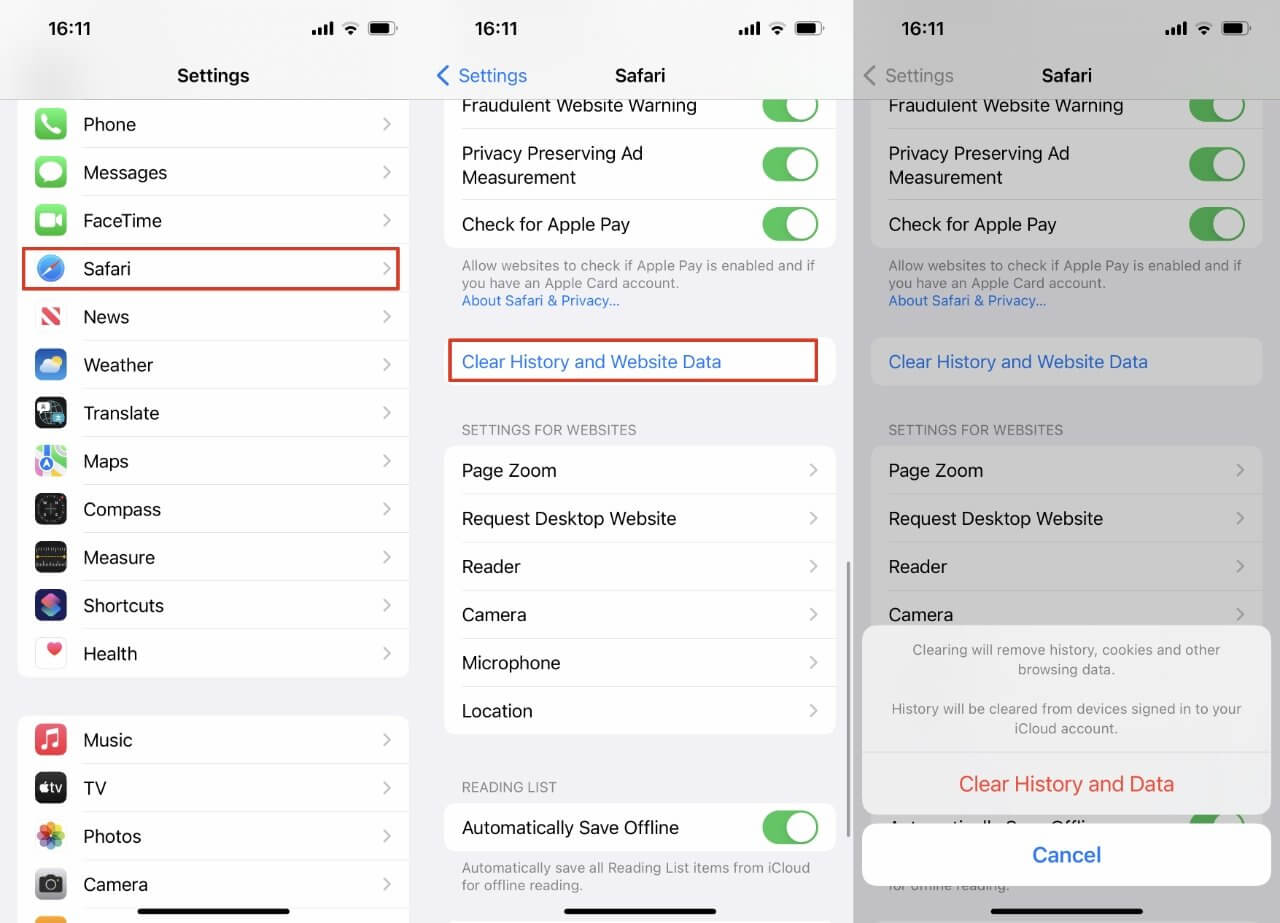
Steg 3: För andra appar – öppna appen och leta efter alternativ som "Rensa cache" eller installera om appen.
3Ta bort stora videor och dubbletter i Bilder
Videoklipp och Live Photos tar snabbt upp lagring, särskilt i 4K-upplösning.
Så här gör du:
Steg 1: Öppna appen Foton och gå till Album > Videor. Radera videor du inte längre behöver.
Steg 2: Gå till Album > Dubbletter (om tillgängligt i iOS 16+). Här visar iPhone bilder som liknar varandra.
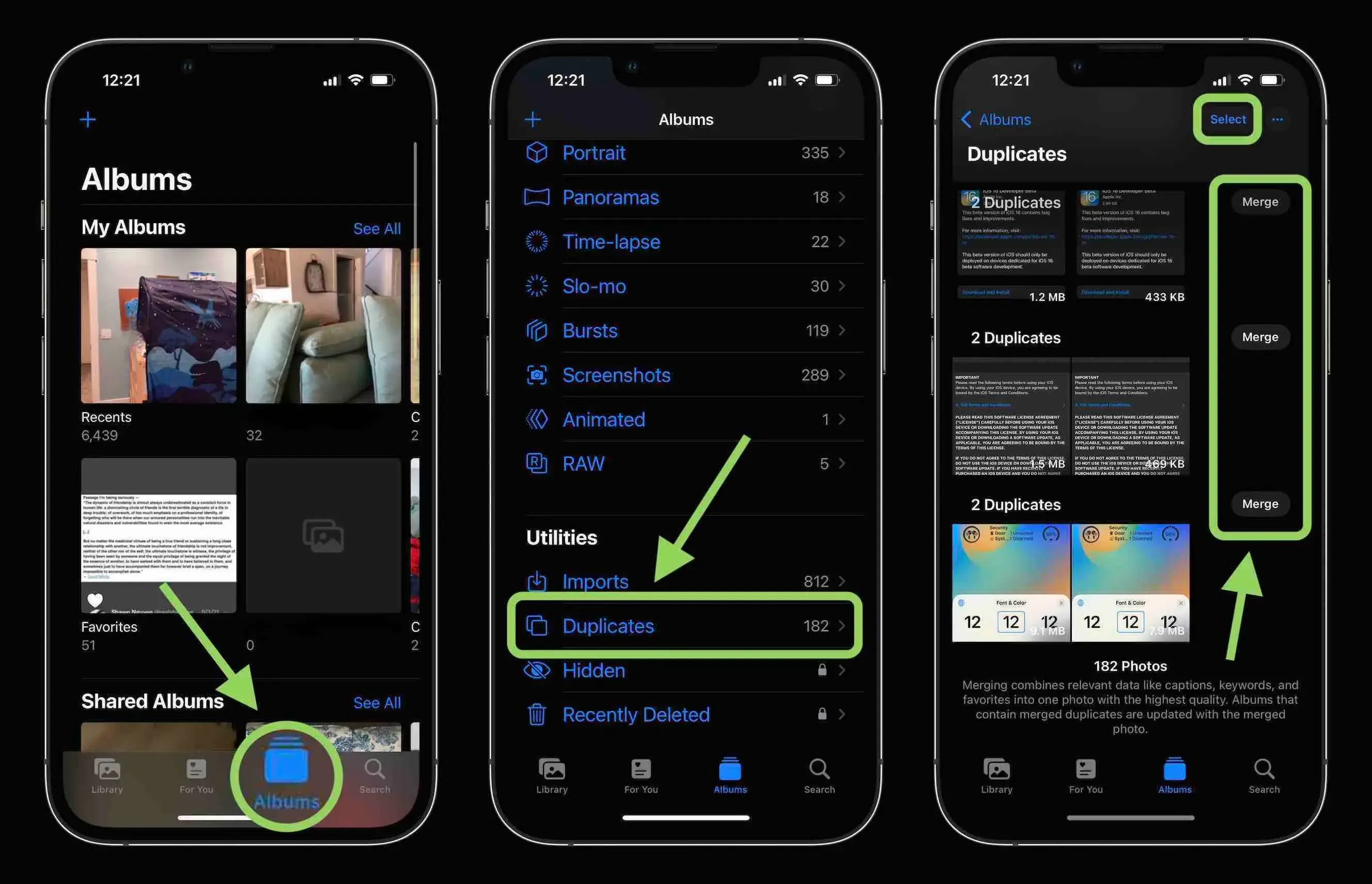
Steg 3: Tryck på Slå samman bredvid dubbletter för att automatiskt spara den med högst kvalitet och ta bort resten.
Steg 4: Om du har en äldre iOS-version eller vill hitta fler dubbletter, kan du använda tredjepartsappar.
4Ta bort gamla meddelanden och bilagor
Meddelanden, särskilt med bilder och videor, kan lagras i åratal och ta upp flera gigabyte.
Så här gör du:
Steg 1: Gå till Inställningar > Meddelanden och tryck på Behåll meddelanden. Ändra till 30 dagar för att automatiskt radera gamla konversationer.
Steg 2: Öppna appen Meddelanden, välj en konversation med mycket bilder/video, och tryck på kontaktens namn överst.
Steg 3: Tryck på Info och scrolla ner till Bilder eller Bilagor.
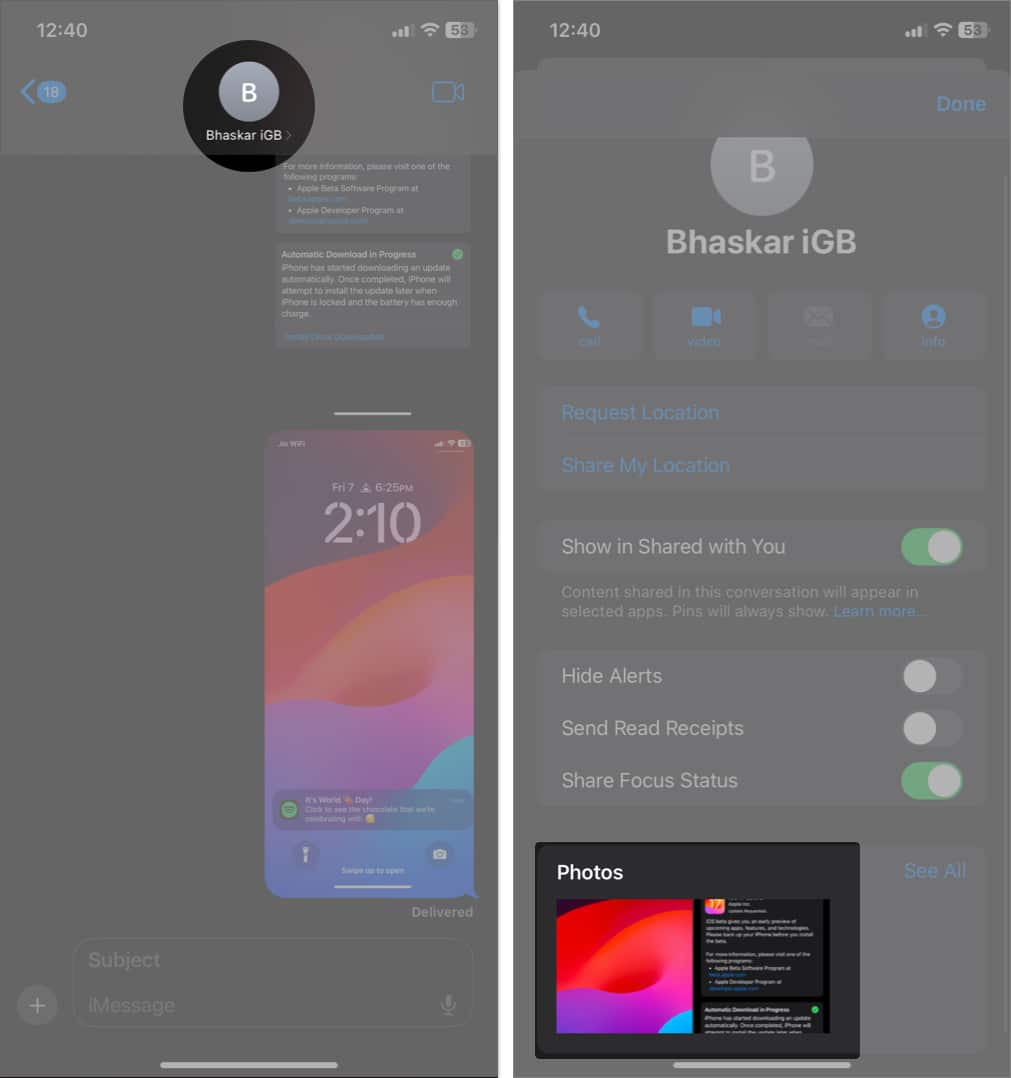
Steg 4: Tryck länge på en bild/bilaga och välj flera objekt. Tryck sedan på Radera för att ta bort dem permanent.
Tips:
Det här frigör ofta flera hundra MB, särskilt om du ofta skickar media via iMessage.
5Optimera iCloud-inställningar
iCloud kan hjälpa till att spara utrymme lokalt genom att lagra innehåll i molnet.
Så här gör du:
Gå till Inställningar > [Ditt namn] > iCloud > Bilder och slå på Optimera iPhone-lagring.
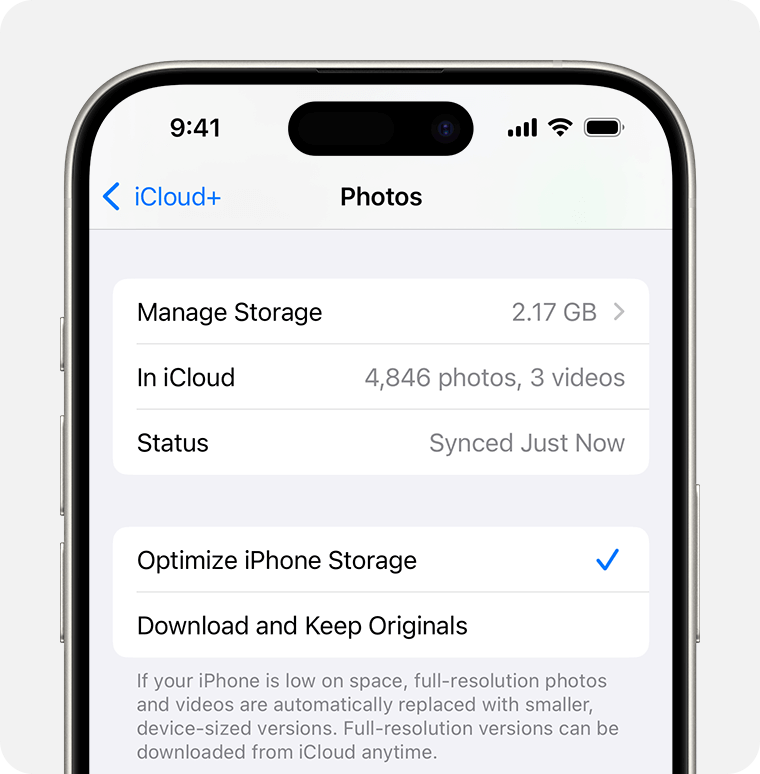
Originalfiler lagras då i iCloud, medan lågupplösta versioner visas på enheten tills du öppnar dem.
6Starta om enheten efter rensning
Steg 1: Håll ned sidoknappen + volymknapp tills skärmen visar reglaget.
Steg 2: Dra för att stänga av. Vänta några sekunder.
Steg 3: Starta om din iPhone genom att hålla ned sidoknappen tills Apple-logotypen visas.
Resultat: Detta frigör tillfälligt minne och ser till att lagringsändringar uppdateras korrekt.
Återställ systemet utan att radera något med iMyFone Fixppo
Om du fortfarande får meddelandet "iPhone-lagringsutrymme fullt" trots att du har rensat manuellt, kan det bero på dolda iOS-fel eller systembuggar. Här kommer iMyFone Fixppo in – ett kraftfullt verktyg som kan återställa systemet utan att data förloras.

Fixppo funktionslista
- Fixar iOS-buggar som gör att lagringsutrymmet verkar fullt – även när du redan har rensat.
- Löser även andra irriterande iOS-problem som Facebook kraschar eller spökliknande ghost touch.
- Reparerar iOS utan att radera dina filer eller data
- 100% säker och lätt att använda – inga tekniska kunskaper krävs.
- Fungerar med alla iOS-versioner, inklusive senaste iOS 26.
Steg att följa för att fixa iPhone som fastnat på Apples logotyp med iMyFone Fixppo.
Steg 1 : Anslut din iPhone till datorn och klicka på “Standardläge” för att undvika dataförlust.

Steg 2: Ladda ner den firmware som programmet föreslår. Allt sker automatiskt.

Steg 3: Klicka på Starta för att reparera iOS utan att radera någonting på enheten.
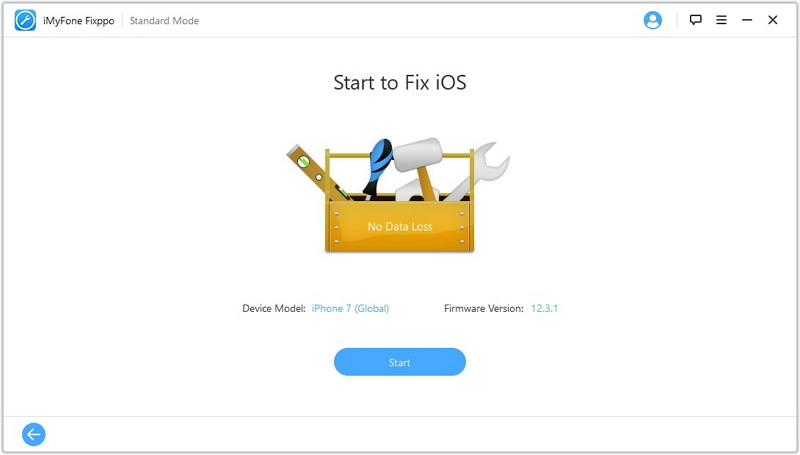
Efter några minuter kommer din iPhone att startas om – systemet är fixat och lagringsproblemen ska vara borta.
Vanliga frågor
Kan systemfel verkligen påverka lagringsutrymmet?
Ja! Ett skadat iOS kan visa fel värden eller hindra rensning från att fungera som den ska.
Är Fixppo säkert att använda?
Ja, det är utvecklat av det välrenommerade företaget iMyFone och används av tusentals användare världen över.
Behöver jag teknisk kunskap?
Nej! Fixppo är användarvänligt och kräver bara några klick.
Slutsats
Att hantera fullt lagringsutrymme på iPhone kan vara frustrerande, särskilt när det beror på osynliga systemdata eller buggar. De manuella metoderna ovan fungerar ofta – men om din iPhone fortfarande visar fullt trots rensning, kan iMyFone Fixppo vara lösningen du behöver.
Testa Fixppo gratis och få tillbaka din iPhone som ny – utan “lagringsutrymme fullt”-varningar!

